
|
Читайте также: |
с помощью оболочки «rulebook»
Для создания ЭС нужно подготовить вопросы, которые система будет задавать пользователю, и варианты ответов. Кроме того, нужно установить порядок следования вопросов (зависит от полученных ответов), то есть определить ход рассуждений эксперта.
Для создания своей экспертной системы необходимо выполнить следующие действия:
1. Открыть программу-оболочку «RuleBook». Для запуска обо-лочки необходимо зайти в директорию RB/exsys16 и запустить на выполнение программу RB_DEMO.EXE.
2. В меню File выбрать пункт New.
3. В появившемся окне Expert System Name в поле File Name указать название нашей новой экспертной системы (без расширения), в поле Drives выбрать диск, на котором она будет храниться, а в поле Folders – папку (систему следует записать в предложенный каталог); нажать кнопку ОК.
4. Раскроется окно Parameters, в котором следует заполнить поля Subject (название экспертной системы) и Author (автор); остальные установки оставить по умолчанию, нажать кнопку ОК (рис. 3).
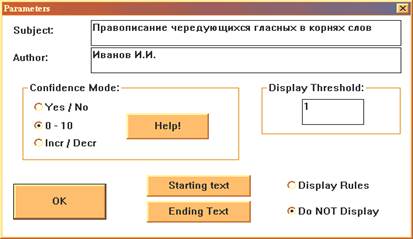
Рис. 3. Окно с указанием параметров проблемы
5. На экране появится окно помощи экспертной системы (при желании и владении английским языком можно с ним ознакомиться), для продолжения работы с программой следует нажать кнопку ОК.
6. Программа переходит на страницу CHOICE, где нужно записать все возможные варианты решений, которые добавляются путем нажатия кнопки New, для редактирования уже введенных вариантов используется кнопка Edit, для удаления – Delete.
7. Нажимая кнопку Done, можно перейти к следующей странице.
8. На странице FACTORS в поле Qualifier вводятся вопросы, которые должна задавать система человеку, вместе с возможными вариантами ответов в поле Value. Набор варианта ответа закончите нажатием клавиши Enter. Кнопка Edit позволяет редактировать ранее введенные варианты ответов, кнопка Delete – удалять их. Если экспертная система содержит несколько деревьев, то должны содержаться вопросы, связывающие эти деревья между собой.
9. На странице TREES необходимо создать дерево, связывающее все элементы системы воедино. Сначала следует дать имя каждому дереву, которые будут содержаться в экспертной системе. Для этого нажать кнопку New и в поле ввода ввести имя дерева – система сама переходит в окно, показывающее данное дерево. Вначале в окне присутствует только красный прямоугольник с надписью Double Click to Add Factor. Вставить нужные конструкции можно двойным нажатием левой клавиши мыши на этом прямоугольнике.
10. Появится диалоговое окно Add Factor, в котором:
– для постановки вопроса (одного из указанного на странице FACTORS) нужно выбрать кнопку Text из блока Add IF Factor;
– для вывода ответа, указанного на странице CHOICE – Choice, здесь же выбирается и коэффициент уверенности;
– для вывода ответа, необходимого для перехода на следующее дерево, – Text из блока Add THEN.
При выборе вопроса следует выделить вопрос и нужный ответ. Перед окончанием работы программы, если были осуществлены какие-нибудь изменения в ней, ее надо сохранить командой «File/Save».
Дата добавления: 2015-10-21; просмотров: 70 | Нарушение авторских прав
| <== предыдущая страница | | | следующая страница ==> |
| ЭКСПЕРТНЫЕ СИСТЕМЫ | | | Технология работы с экспертной системой |